Android Studio - Membuat Aplikasi Sederhana
- Reza Prihandi
- Apr 2, 2021
- 2 min read
Di post ini, saya akan membuat tutorial untuk membuat aplikasi sederhana seperti dibawah ini :
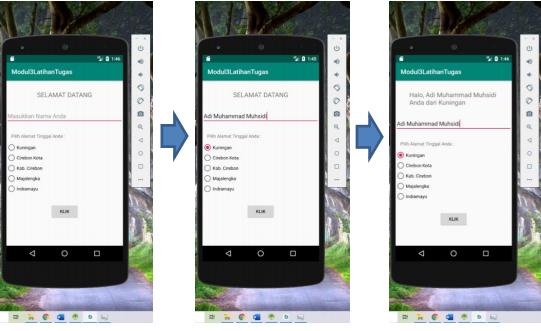
Sebuah aplikasi yang bisa membaca beberapa masukan dan menampilkannya di layar.
Hal pertama yang harus dilakukan tentunya membuka aplikasi android studio lalu buat new project dan pilih empty activity seperti pada post lalu. Buka file MainActivity.java (biasanya sudah otomatis terbuka).

Lalu copy paste dan timpa kode berikut ini ke file MainActivity.java :
package adi.unggasid.com.modul3latihantugas;
import androidx.appcompat.app.AppCompatActivity;
import android.os.Bundle;
import android.view.View;
import android.widget.Button;
import android.widget.EditText;
import android.widget.RadioButton;
import android.widget.RadioGroup;
import android.widget.TextView;
public class MainActivity extends AppCompatActivity {
@Override
protected void onCreate(Bundle savedInstanceState) {
super.onCreate(savedInstanceState);
setContentView(R.layout.activity_main);
// Mendapatkan referensi objek yang telah ditambahkan pada activity_main.xml
final TextView myTextView = (TextView) findViewById(R.id.textPrint);
final EditText textField = (EditText) findViewById(R.id.textField);
final RadioGroup myRadioGroup = (RadioGroup) findViewById(R.id.pilihan_kota);
Button myButton = (Button) findViewById(R.id.submitButton);
// Menambahkan event listener ketika objek Button dengan id submitButton diklik
// onClick(View v) akan dijalankan pada saat tombol diklik
myButton.setOnClickListener(new View.OnClickListener(){
@Override
public void onClick(View v){
// Mendapatkan posisi pilihan, dimana posisi pilihan dimulai dari 0
int id_pilihan = myRadioGroup.getCheckedRadioButtonId();
// Mendapatkan objek radio_pilihan menggunakan id
RadioButton pulau_pilihan = (RadioButton) findViewById(id_pilihan);
// Mengubah nilai teks dari objek TextView dengan id textPrint
myTextView.setText("Halo, " + textField.getText().toString() + " \nAnda dari "
+ pulau_pilihan.getText().toString());
}
});
}
}Setelah overwrite kode di atas, baru kita rubah tampilan aplikasinya sesuai dengan aplikasi yang akan kita buat. Caranya sama seperti pada post yg lalu dalam menambahkan teks.
Pilih Plain Text untuk membuat inputan teks.
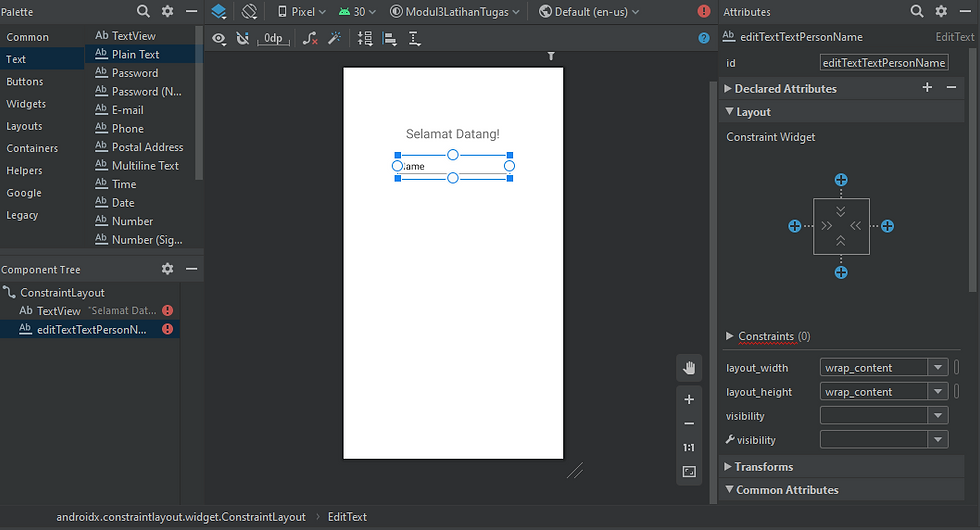
Pada palette Buttons, pilih RadioGroup sebelum memilih RadioButton.

Ada kotak kecil berwarna biru, arahkan mouse kesitu.... lalu tarik saja untuk melebarkan groupnya lalu masukkan RadioButton di dalam group itu.

Langkah selanjutnya adalah menambahkan Button. Oh, jangan lupa atur lagi constraint layoutnya.
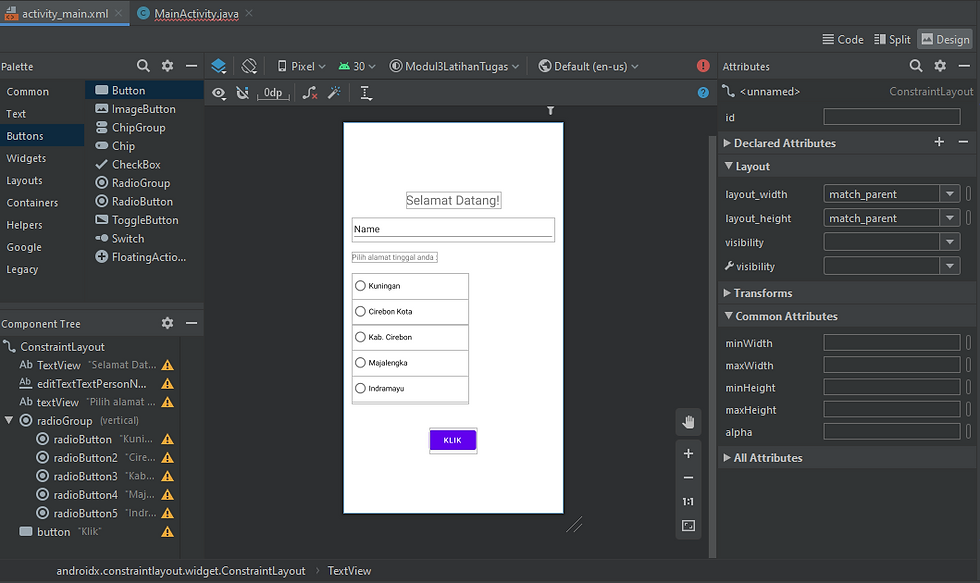
Untuk masalah tampilan kita sudah selesai... Tinggal memberi ID kepada setiap tampilan, seperti pemberian ID pada teks "Selamat Datang!" dan kawan-kawannya agar memudahkan android studio tau mana yang harus di panggil. Kurang lebih seperti name tag.
Untuk pemberian namanya, sesuai dengan kode yang sudah kita paste di file MainActivity.java.
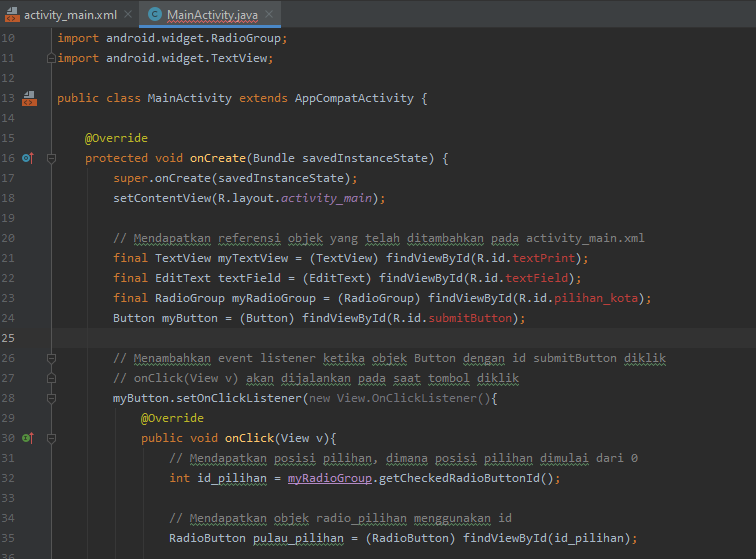
Liat teks yang warna merah? itu termasuk error, karena android studio tidak mendeteksi adanya ID dengan nama-nama tersebut. Mari kita buat 1-1 di file activity_main.xml, masuk kebagian kodenya saja. Klik file activity_main lalu ada pilihan tampilan antara Code / Split / Design, yang kita mau tampilan kodenya saja.

Pada EditText, ganti android id nya dari "editTextTextPersonName" menjadi "textField" sesuai yang ada di MainActivity.java , lalu TextView yang isinya "Selamat Datang!" rubah juga IDnya serta Radio Group dan Button juga jangan lupa. Jika tidak ada Android:id, tambahkan saja Android:id seperti pada EditText. Dan untuk radiobutton id, hapus saja bagian kode itu karena sudah terkumpul di 1 group.

Nice, seharusnya tidak ada lagi error pada bagian akhir ini. Tinggal run aplikasinya di emulator atau HP berbasis android.





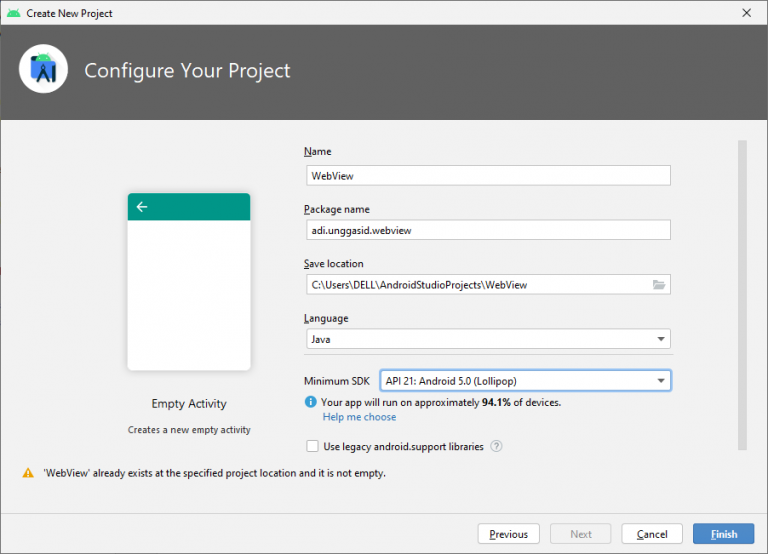
댓글